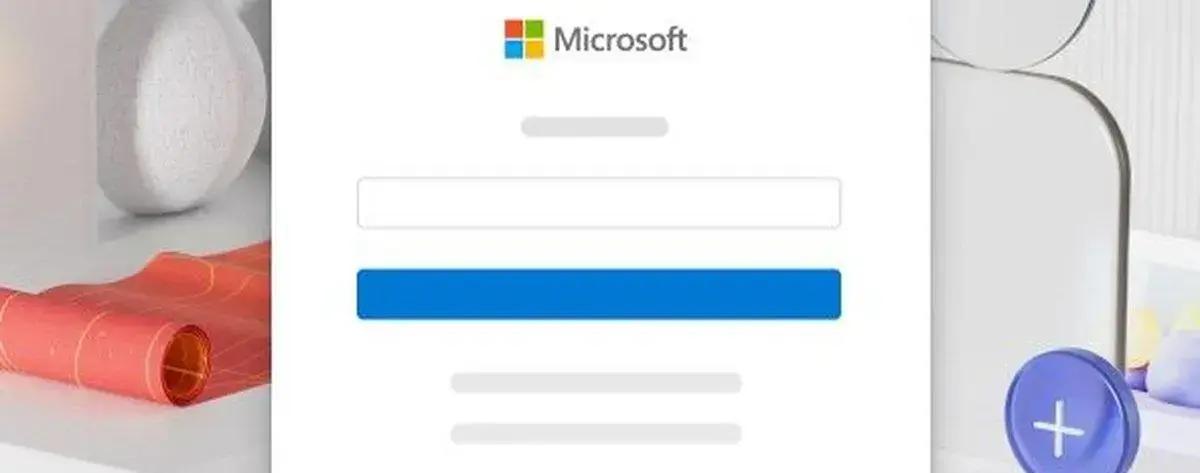Precisa deslogar conta Microsoft de um dispositivo que não é seu ou que você não usa mais? A sua conta Microsoft permite acessar diversos aplicativos e serviços, como Windows e Outlook, usando um único login. Se um aparelho for perdido ou acessado sem sua permissão, é crucial removê-lo da sua conta para proteger seus dados. Este guia prático do TecMundo te mostra como fazer isso de forma rápida e segura.
Como Deslogar sua Conta Microsoft de Outros Dispositivos
A Microsoft oferece uma maneira simples de gerenciar os dispositivos conectados à sua conta. Se você suspeita que sua conta foi acessada em um dispositivo desconhecido, ou se simplesmente deseja remover um dispositivo antigo, siga os passos abaixo para garantir a segurança da sua conta.
Para deslogar conta Microsoft de outros dispositivos, siga este passo a passo:
- Acesse o site oficial da Microsoft.
- Na página inicial, clique em “Entrar” no canto superior direito para fazer login na sua conta.
- Insira suas informações de login (e-mail, telefone ou Skype) e senha.
- Após o login, clique na sua foto de perfil (ou ícone) no mesmo local onde antes estava a opção “Entrar”.
- Selecione “Minha conta Microsoft” no menu que aparece.
Leia também:
Ao acessar as configurações da sua conta Microsoft, você terá diversas opções para gerenciar sua segurança e privacidade. É importante revisar regularmente as informações de segurança, como telefones e e-mails de recuperação, para garantir que estejam atualizadas e corretas. Além disso, você pode ativar a autenticação de dois fatores para adicionar uma camada extra de proteção à sua conta.
Gerenciando Dispositivos Conectados
Na página da sua conta Microsoft, localize a seção “Dispositivos”. Aqui, você verá uma lista de todos os dispositivos que estão atualmente conectados à sua conta. Esta seção é crucial para identificar e remover dispositivos que você não reconhece ou não usa mais.
- Na coluna esquerda da tela, clique em “Dispositivos”.
- Examine a lista de dispositivos exibida no lado direito da tela.
- Para remover um dispositivo, clique na opção “Remover dispositivo” ao lado do dispositivo desejado.
É importante notar que, ao remover um dispositivo, você estará impedindo que ele acesse seus dados e serviços da Microsoft. Certifique-se de que o dispositivo realmente não é mais utilizado por você antes de prosseguir com a remoção. Caso tenha dúvidas, você pode verificar a data do último acesso para confirmar se o dispositivo está ativo.
Além de remover dispositivos, você também pode usar esta seção para obter mais informações sobre cada um deles, como o modelo, o sistema operacional e a data do primeiro acesso. Essas informações podem ser úteis para identificar dispositivos desconhecidos ou para verificar se um dispositivo específico está configurado corretamente.
Remoção Definitiva do Dispositivo
Após selecionar a opção de remover o dispositivo, a Microsoft solicitará uma confirmação para garantir que você está ciente das consequências da remoção. Este passo adicional é importante para evitar remoções acidentais e proteger seus dados.
- Na caixa de mensagem que aparece, marque a opção “Estou pronto para remover esse dispositivo”.
- Clique no botão “Remover” para confirmar a remoção.
- Após a confirmação, o dispositivo será removido da sua conta Microsoft.
É importante ressaltar que a remoção de um dispositivo não o impede de acessar a sua conta Microsoft novamente. Se você suspeita que sua conta foi comprometida, é fundamental alterar sua senha e ativar a autenticação de dois fatores para impedir acessos não autorizados. Além disso, revise suas atividades recentes para identificar qualquer atividade suspeita e denuncie à Microsoft, se necessário.
Com este guia, você aprendeu a deslogar conta Microsoft de dispositivos indesejados, garantindo a segurança de seus dados. Compartilhe este tutorial com seus amigos e familiares para que eles também possam proteger suas contas. Para mais dicas de segurança, veja como o Gmail recebe melhorias que vão facilitar seu dia a dia.
Este conteúdo foi auxiliado por Inteligência Artificial, mas escrito e revisado por um humano.